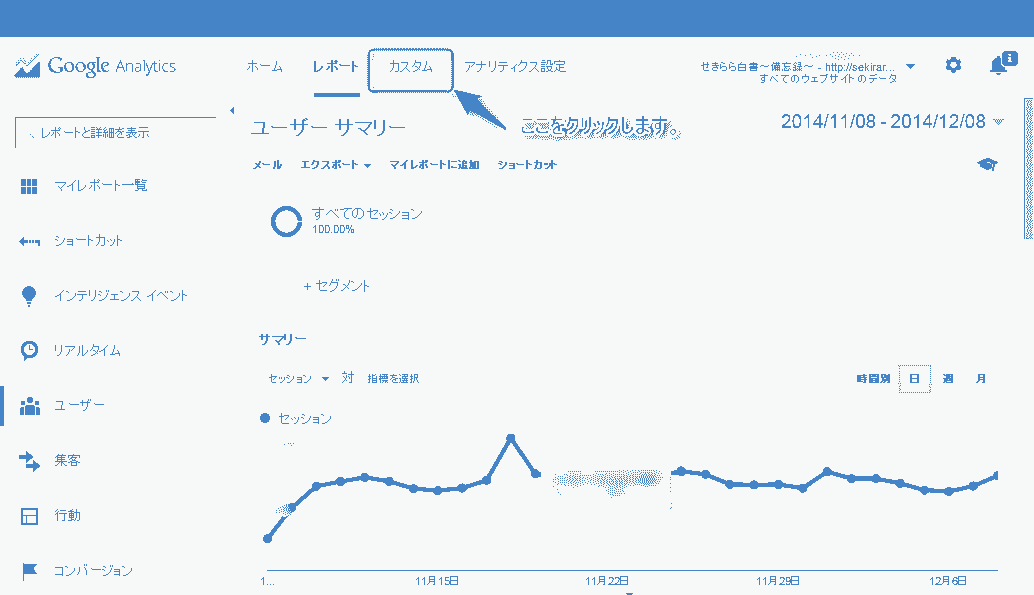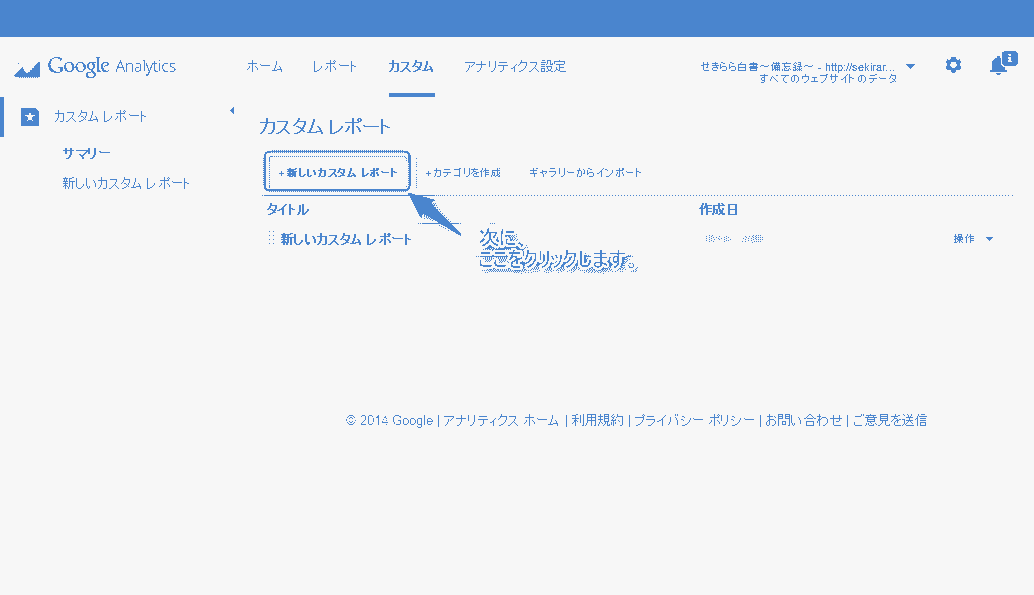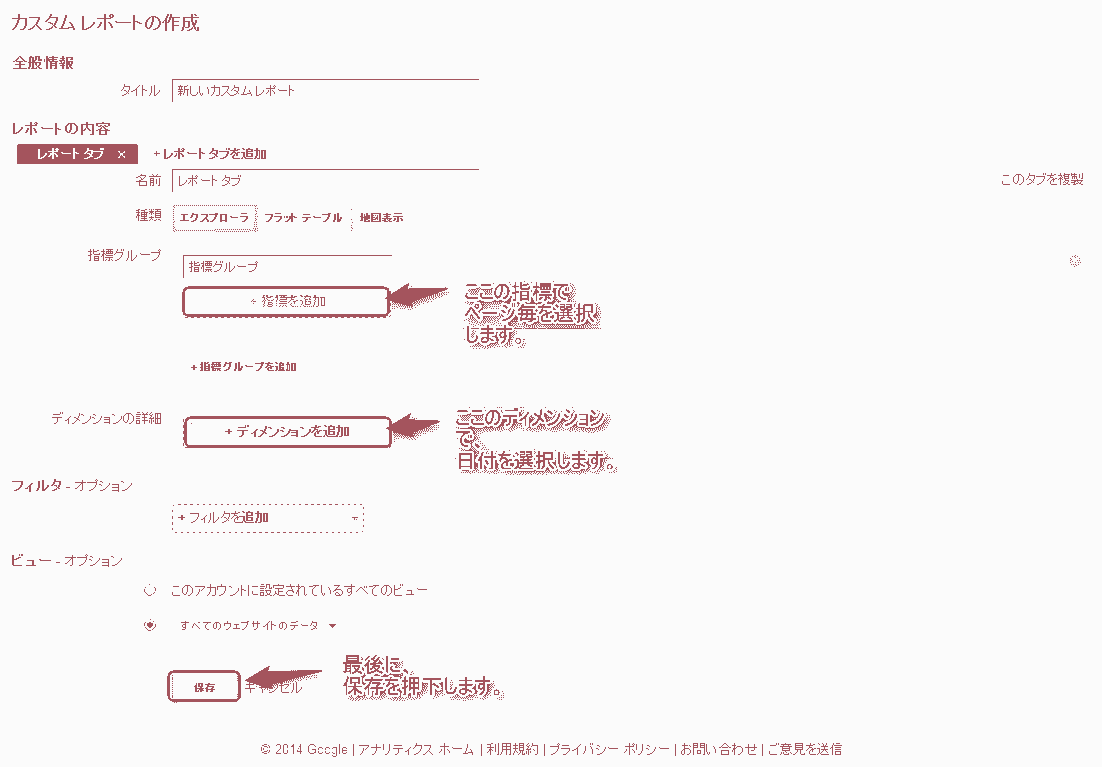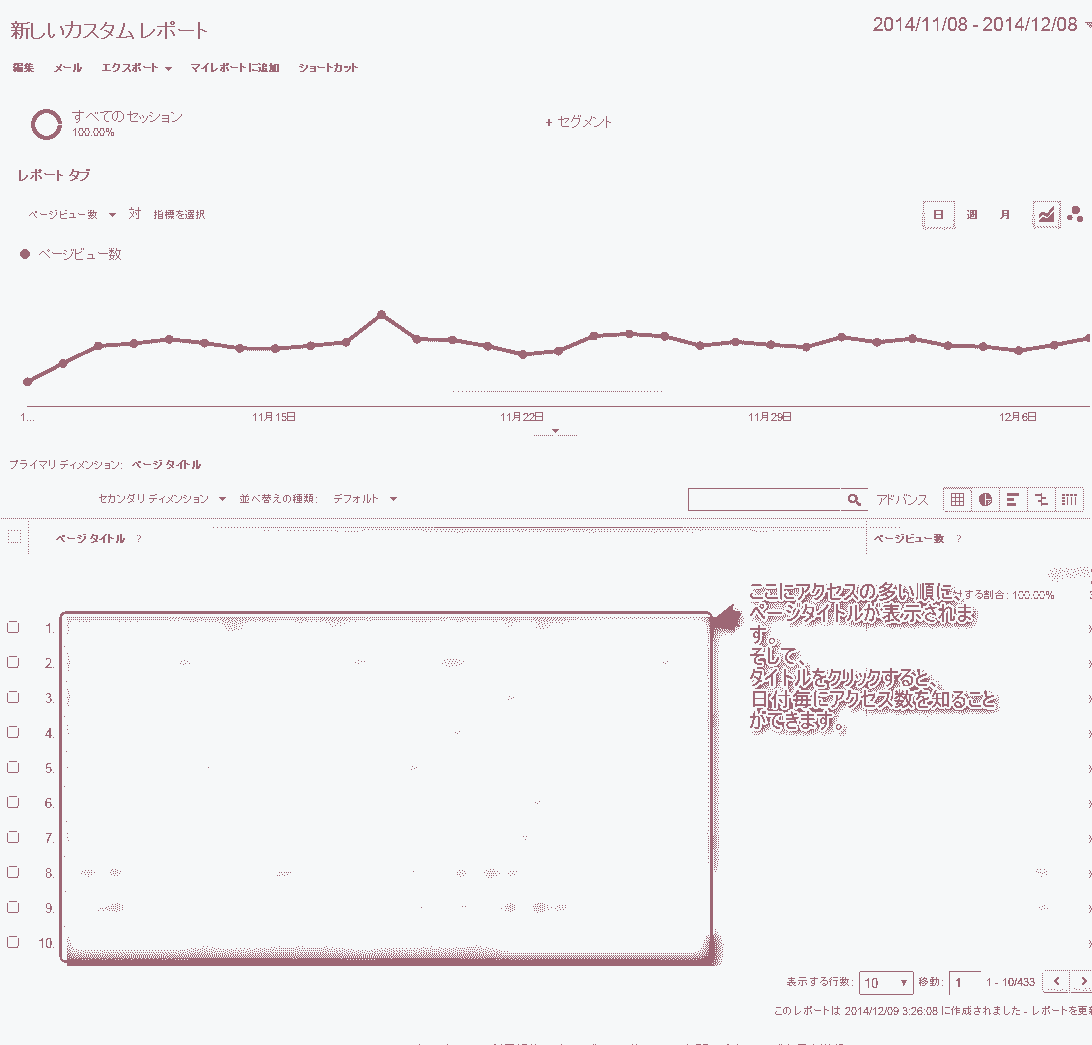アクセス解析には、
多くのサービスがあります。
ざっと挙げただけでも、
- Google Analytics、
- 忍者Analyze、
- FC2アクセス解析、
- CGIアクセス解析、
etc。
他にも、
たくさんのアクセス解析サービスプロバイダがあります。
今回は、
一番上のGoogle Analyticsにおけるアクセス解析サービスで、
自分のHPやブログで、
いつ(日付)、
スポンサーリンク
どのページにどのくらいのアクセスがあるのかを確認する方法です。
多くの方は既にご存知かもしれませんが、
自分の備忘録としても残しておきたいと思います。
まずは、
Google Analyticsにアクセスし自分のGmailアカウントでログインします。
複数のサイトを管理している方は、
プロパティが複数あるかと思います。
その中で、
自分が把握したいサイト(HP・ブログ)の、
すべてのウェブサイトデータを表示します。
すると以下の様な画面になると思います。
上記画像にあるように、
カスタムをクリックします。
すると、
次に以下の画像の様になります。
新しいカスタムレポートを、
クリックします。
すると、
以下の様な画像なります。
ここで、
設定するのは、
- 指標、
- ディメンション、
2つのみです。
- 指標のところは、
- ディメンションのところは、
ページビュー数を選択します。
日付を選択します。
最後に、
下部の保存をクリックします。
すると、
以下の画像の様に、
サイト内のどのページに、
何月何日に、
どのくらいアクセスがあるのか確認・把握できるようになります。
アクセス数順に表示されます。
タイトルをクリックすると、
そのページのアクセス状況が日付毎に把握・確認できます。
簡単ですが、
ちょっと便利な設定?だと思います。
追伸)
ちょっと、
最後の方の説明がおかしかったですが、
設定方法に間違いはないです。